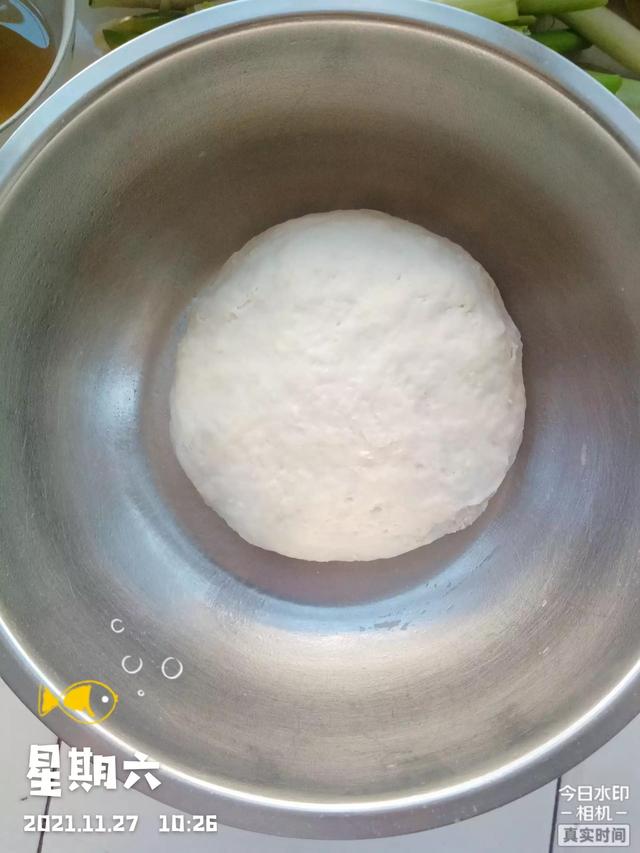bios设置uefi启动步骤 bios怎么设置uefi启动
uefi启动是一种新的主板引导项,如果在BIOS下设置uefi,其电脑的运行速度能颠覆你对于开机速度的以往看法,在bios设置uefi也好操作,几个步骤就能够解决。
减少了BIOS自检的步骤,加快平台的启动是uefi bios的最大特点,有人为了电脑运行的速度提上一个台阶,就在那里设置,结果有的弄巧成拙,今天小编就教你bios怎么设置uefi。能让你们有一个快速的电脑。
启动电脑,按快捷键进入BIOS

选中“BOOT”

选中“Boot option filter”按回车键

有“ LEGACY only”、“UEFI only”、“UEFI and LEGACY” 三个选项
选择需要的启动选项,若是单一的UEFI启动环境,选择“UEFI only”,想支持UEFI,又想支持传统BIOS启动,选择“UEFI and LEGACY”。

设置成功后,选择“Save & Exit”然后“Save Changes and Exit”,回车;
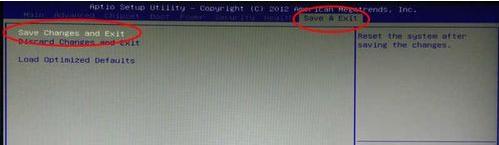
点击yes,回车

以上就是如何在bios设置uefi的操作教程,你们看懂了吗?不难吧。
,免责声明:本文仅代表文章作者的个人观点,与本站无关。其原创性、真实性以及文中陈述文字和内容未经本站证实,对本文以及其中全部或者部分内容文字的真实性、完整性和原创性本站不作任何保证或承诺,请读者仅作参考,并自行核实相关内容。文章投诉邮箱:anhduc.ph@yahoo.com